Исправить Face ID недоступен, попробуйте настроить Face ID позже iPhone 15
Face ID недоступен в iPhone серии 15 (Plus/Pro/Pro Max)? iPhone будет показывать вам эту ошибку независимо от того, как часто вы меняете положение лица. Чтобы устранить эту проблему на iPhone, вы должны отдать предпочтение хитрому решению. Обычно, когда мы впервые настраиваем идентификатор лица, вы получаете сообщение об ошибке, например «Идентификатор лица недоступен»; попробуйте настроить Face ID позже.
Пока вы настраиваете Face ID, iPhone попросит вас расположить ваше лицо в рамке, переместить iPhone немного ниже, выполнить движение лица и т. д., но в конце концов вы получите сообщение об ошибке «Face ID недоступен». В этом уроке мы расскажем вам причины и решение проблемы, связанной с тем, что Face ID недоступен на iPhone.
Почему Face ID недоступен на iPhone?
Здесь мы покажем вам возможную причину этого сообщения об ошибке.
- Убедитесь, что камера True Depth вашего iPhone не закрыта какими-либо аксессуарами.
- Аккуратно очистите переднюю камеру мягкой тканью.
- Также имейте в виду, что ваше лицо ничем не закрыто; камере iPhone будет сложнее сканировать ваше лицо
- Всегда создавайте идентификаторы лица в ярких местах и избегайте темных пятен при создании идентификатора лица.
- Держите iPhone точно перед iPhone, чтобы точно распознать лицо.
Если вы выполняете все вышеперечисленные измерения, вам необходимо выполнить полную перезагрузку iPhone, чтобы устранить временные сбои на вашем iPhone.
Исправление 1: принудительно перезагрузить iPhone
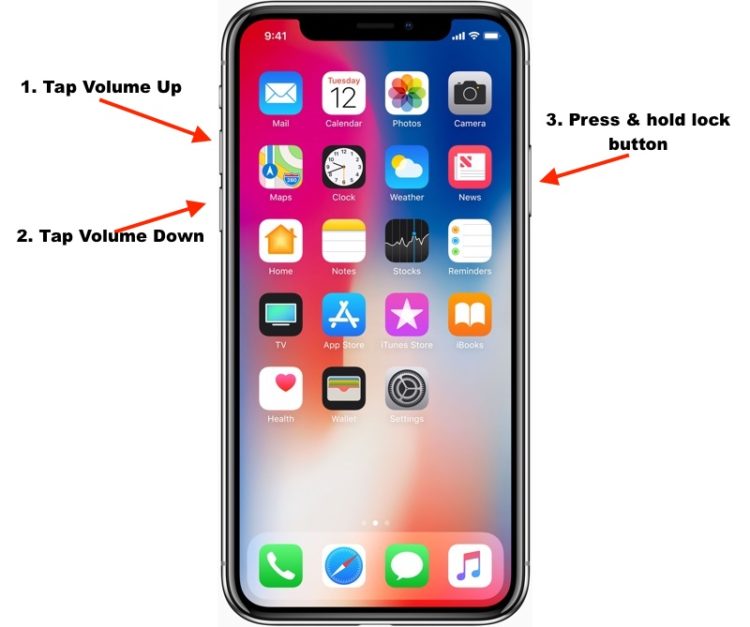
- Нажмите и быстро отпустите кнопку увеличения громкости.
- Нажмите и быстро отпустите кнопку уменьшения громкости.
- Наконец, нажмите и удерживайте боковую кнопку, пока не появится логотип Apple.
Исправление 2: сброс всех настроек
Face ID недоступен на iPhone, но все еще отображается, затем перейдите к предварительному решению, чтобы исправить это. При выполнении сброса всех настроек они будут удалены с iPhone, например сохраненные пароли Wi-Fi, APN, VPN и т. д. Перед сбросом обязательно сделайте резервную копию или запишите эти пароли в заметке.
1→ Запустите приложение «Настройки» на своем iPhone.
2→ Нажмите «Общие».
3 → Прокрутите вниз и выберите «Перенос или сброс iPhone».
4→ Нажмите «Сбросить».
5 → Нажмите «Сбросить все настройки».
6→ Введите пароль разблокировки телефона, если потребуется; затем введите код доступа к экранному времени, если потребуется; Наконец, подтвердите «Сбросить все настройки».
Что произойдет, если я сбросю все настройки на своем iPhone?
Ответ: (Это приведет к сбросу всех настроек, и ваши карты Apple Pay, ключи и пропуска будут удалены. Никакие данные или медиафайлы не будут удалены.)
Исправление 3. Проверьте наличие обновлений программного обеспечения.
Познакомить iPhone с новым программным обеспечением означает познакомиться с новыми функциями, оставив позади ошибки устройства. Возможно, проблема с идентификатором лица будет решена путем обновления iPhone до последней версии.
- Зайдите в приложение «Настройки».
- Откройте «Общие».
- Нажмите «Обновление программного обеспечения».
- Ожидаемое обновление будет показано вам, если оно доступно.






